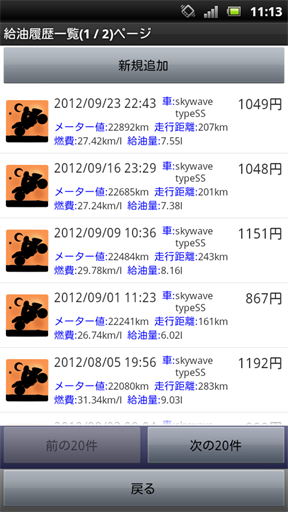
今までに登録した給油履歴の一覧を表示します。
一番上の新規追加ボタンを押すと、新しい給油履歴を追加するための画面を起動します。
各項目に短く触ることで、前についた給油履歴を編集するための画面を起動します。
1ページに20件しか表示しないようになっています。
20件以上になると、新しい履歴を若いページにして、ページを分けて表示するようになっています。
登録した給油履歴の車の種別によって、アイコンを表示します。車かバイクがのみです。
その給油履歴を登録した日付を表示します。
車名を表示します。
給油額(円)を表示します。
その給油時点のメーター値として登録したメーター値を表示します。単位はkmとみなしています。
その車の今回のメーター値と、前回のメーター値の差分から計算した燃費を表示します。
前回の給油履歴がない場合か、前回との給油履歴との差分がマイナスになってしまう場合、表示されません。
給油量を表示します。単位はl(リットル)とみなしています。
20件以上データが登録されている場合のみ表示されます。新しい20件を表示します。
今が一番新しい履歴を表示しているページの場合、使用不可です。
20件以上データが登録されている場合のみ表示されます。古い20件を表示します。
今が一番古い履歴を表示しているページの場合、使用不可です。
メインメニュー画面に戻ります。
この画面で画面上ではなく端末についているメニューボタンを押すと、メニューが起動します。メニュー項目は、2つです。
それまでに記録したデータを、検索するための画面が起動します。
この画面のヘルプを起動します。
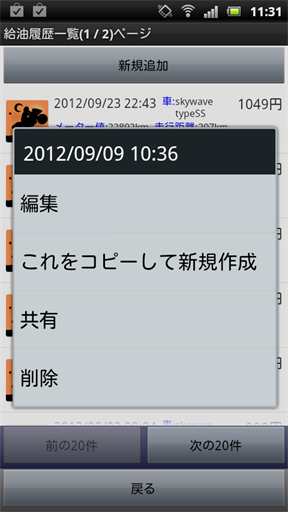
普通に短く触った時と同じで、その項目を編集する画面が起動します。
その項目の内容を初期値として、新しい項目を登録する画面を起動します。
その項目の内容をテキストにして、他のアプリに送信します。ツイッターなどで呟くのに便利です。
その項目を削除します。一度確認ダイアログ(削除していいですか?「はい」「いいえ」みたいなやつ)が出力されます。